『Innovation weekend』では革新的な新しいサービスや、日々の生活の中で役に立つお得な情報、さらに今話題の気になる人物をピックアップしてご紹介しています!
今回は、テレビ朝日とKDDIがタッグを組んで始まった動画配信サービス『TELASA(テラサ)』に注目!
アプリの使い方やダウンロード方法を画像で分かりやすく徹底解説していきたいと思います!!
スマートフォンやパソコンの操作に不慣れだと、ついついおっくうになってしまいますよね。。。
でも大丈夫です!
TELASA(テラサ)のアプリはめちゃくちゃ分かりやすくて、とっても簡単!
この記事の画像をお手本にダウンロードすれば、簡単に視聴が始められますよ・:*+.\(´∀`)/.:+
さっそく、
『TELASA(テラサ)の使い方やアプリダウンロード方法を画像徹底解説!』についてまとめていきたいと思います!
公式サイト → https://navi.telasa.jp
Contents
TELASA(テラサ)の使い方まとめ!
TELASA(テラサ)は、月額562円(税抜)で映画やドラマ・アニメを好きな時に好きなだけみることができる動画配信サービスです!
さらに、毎月ビデオコインが550コインもらえて、とってもおトク!
TELASA(テラサ)はクラウド型のビデオレンタルなので、
- 借りに行かなくても見たい時にすぐに観られる!
- 返し忘れの心配や延滞料金もなし!
- 貸出中で借りれなかった。。。なんてこともない!
- わざわざ返却する手間が不要!
など、嬉しいことばかり!
また、
- スマートフォン
- タブレット
- パソコン
- テレビ
から視聴することができるので、家や外出先など、いつでもどこでも楽しめます!
スマートフォンで見ていた映画の続きを、パソコンやタブレットで楽しむことも可能!
事前にダウンロードしておけば、外出先でも通信料を気にせず楽しめますよ:*+.\(´∀`)/.:+
TELASA(テラサ)を利用するには『au ID』が必要になります!
『au ID』とは、KDDIが提供するサービスやコンテンツ・アプリをご利用いただくためのIDのことで、au以外の方もIDを作ることができますよ!
『見放題プラン』を視聴する際や、『有料レンタル作品』を購入する際にau IDでのログインが必要になります。
【au IDをお持ちの方】
①au IDログイン ※au IDを忘れた方はこちら
②TELASAに入会 ※初回30日間は無料
③TELASAを楽しむ
【au IDを作成する方】
①au ID新規発行
②TELASAに入会
※初回30日間は無料
※au以外の方はクレジットカード登録が必要
※登録時に表示される初回課金額は30日間の無料期間終了後に発生する金額
③TELASAを楽しむ
ではさっそく、それぞれの使い方を解説していきますね!
スマートフォンの使い方
スマートフォンは、はじめにアプリをダウンロードしてから始めます。
まずは、下記ボタンからアプリをダウンロードしましょう!
iPhoneは”Apple Store”から、Androidは”Google Play”からアプリを入手します。
ダウロードの方法は、後ほど詳しく解説していますよ・:*+.\(´∀`)/.:+
ダウンロードできたら、あとはとっても簡単!
『見放題プラン』へ加入し、いつでもどこでも好きな時に楽しめます♪
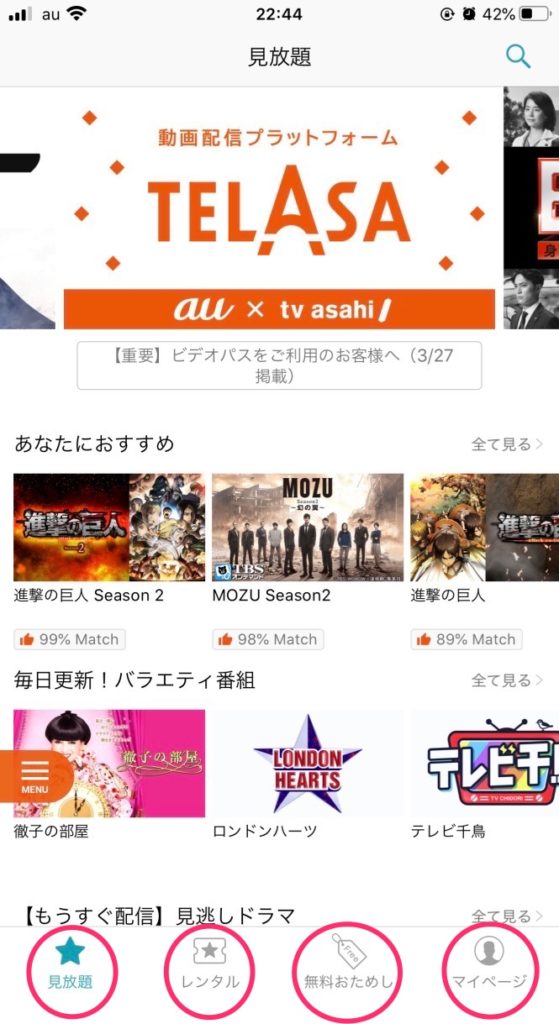
引用:TELASA
アプリ下のタブは4項目!
- 見放題
- レンタル
- 無料おためし
- マイページ
使い方はとっても簡単!!
①『見放題』タブから見たい作品をクリックして視聴
※視聴するにはau IDが必要
②『レンタル』タブから見たい作品をクリックし、レンタル料金を支払って視聴
※作品名の下に『ビデオコイン利用可能』と書かれた作品はビデオコインが使えます
※購入するにはau IDが必要
ビデオコインは見放題会員になると、毎月550コインをもらえます♪
有効期間は60日間!
※Androidは60日間
※iPhone・iPadは45日間
現在何コイン保有しているかは、アプリのトップ画面で確認できますよ!
また、
TELASA(テラサ)には『無料作品』もあるのでオススメです!!
『無料おためし』タブの作品はもちろん、再生ボタン▷の下に『視聴有効期限』が記載してある作品は無料で視聴できます!
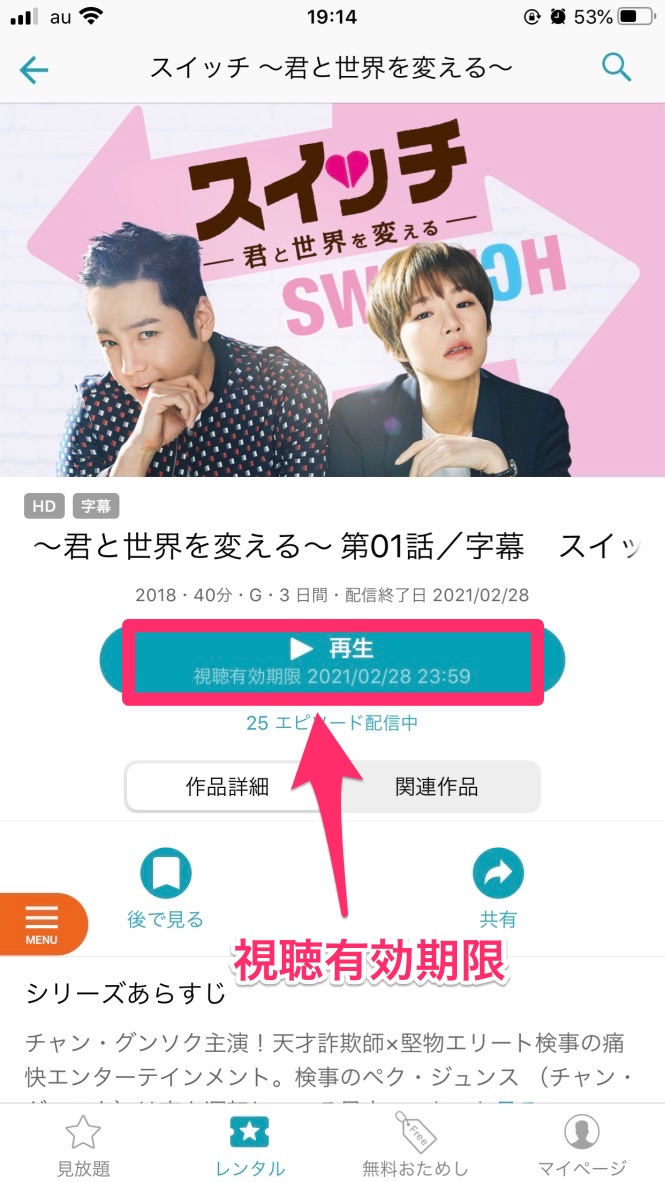
引用:TELASA
韓流ドラマやアニメの1話だけとか、作品数が豊富で結構見れちゃいます・:*+.\(´∀`)/.:+
さらに、『お試しレンタル0円作品』も無料視聴可能!
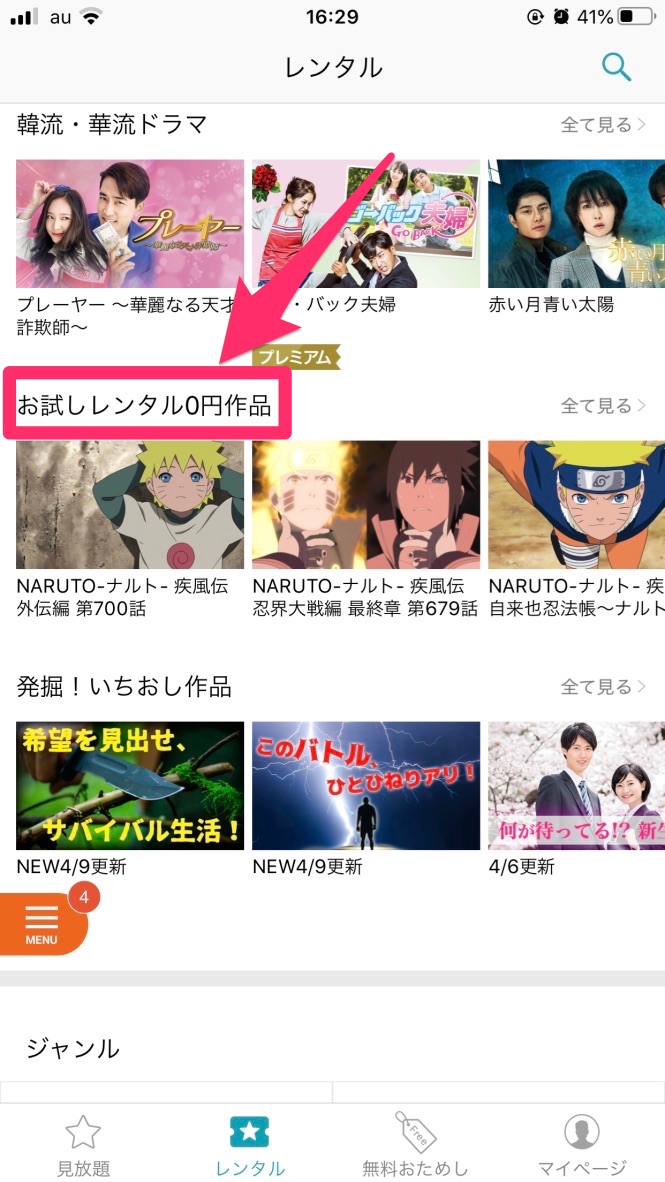
引用:TELASA
TELASAは意外と無料で見られる作品が多いのも嬉しいですね・:*+.\(´∀`)/.:+
見放題プランへ加入する前に、お試しで見てみるのもいいかもしれませんね♪
タブレットの使い方
タブレットの場合も、まずはじめにアプリをダウンロードしてから始めます。
下記ボタンからアプリをダウンロードしましょう!
iPad・iPad miniは”Apple Store”から、Androidは”Google Play”からアプリを入手します。
ダウロードの方法は、後ほど詳しく解説していますよ・:*+.\(´∀`)/.:+
『見放題プラン』へ加入し、いつでもどこでも好きな時に楽しめます♪
パソコンの使い方
まずは、TELASAのサイトにアクセス!
TELASA(テラサ)のサイトはこちら!
①『初回30日間無料』をクリック
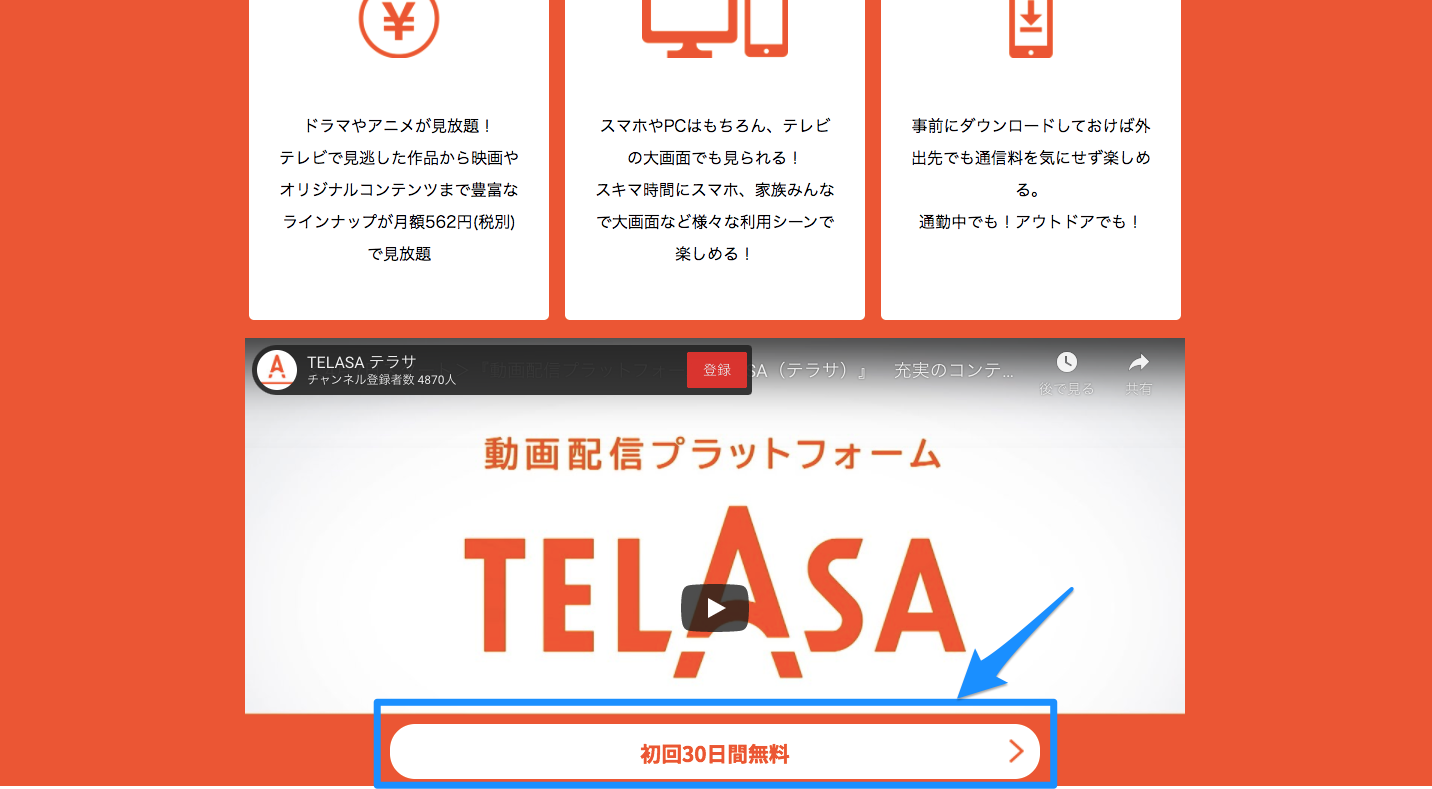
引用:TELASA
②『規約に同意して加入』をクリック
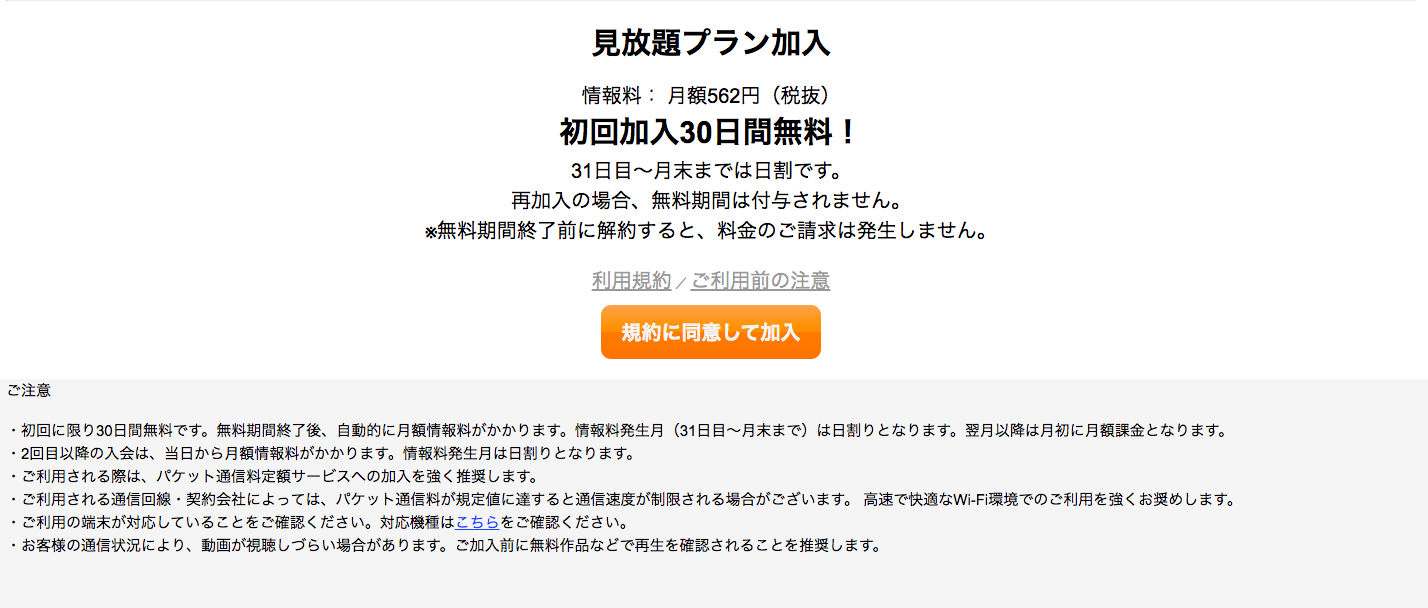
引用:TELASA
③auかんたん決済のご利用にあたっての注意事項を必読
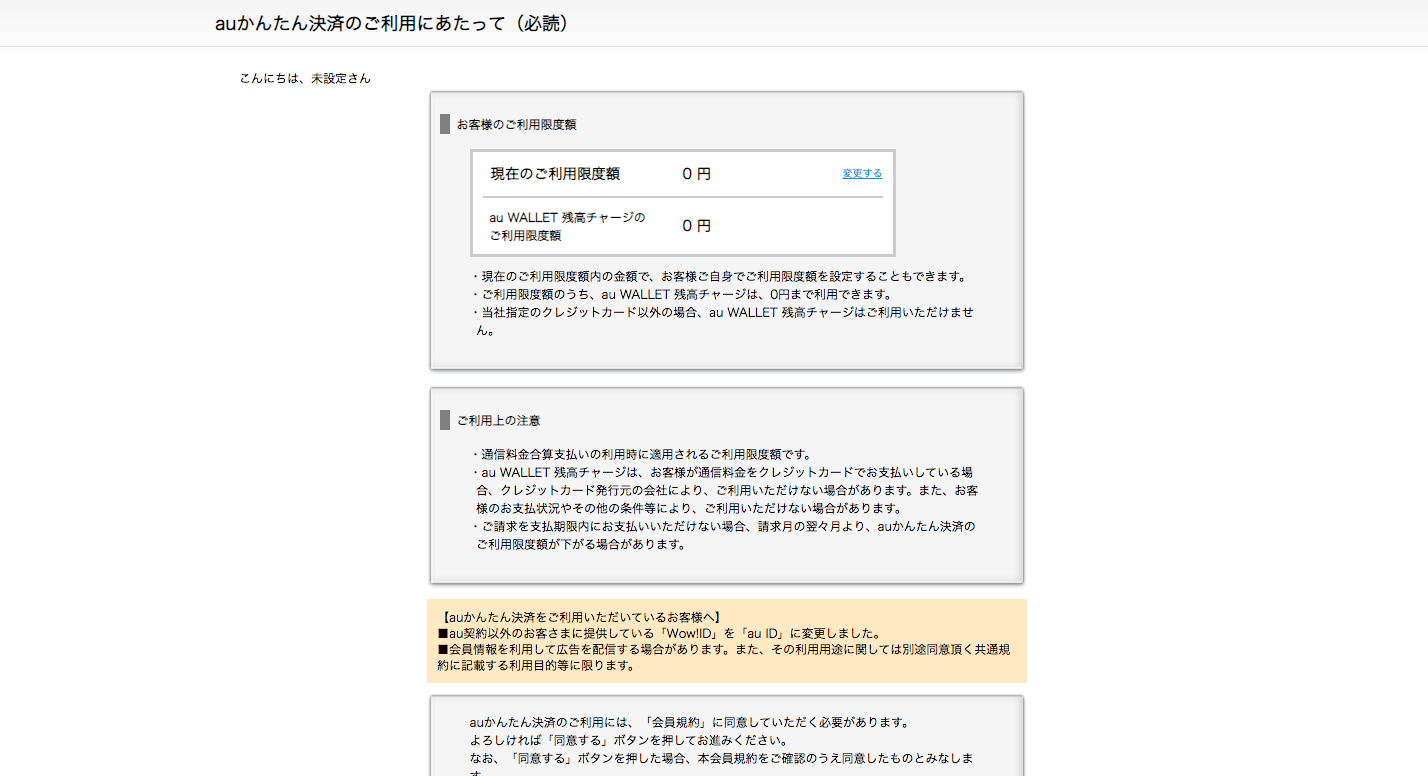
引用:TELASA
④auかんたん決済会員規約を必読し『同意する』をクリック
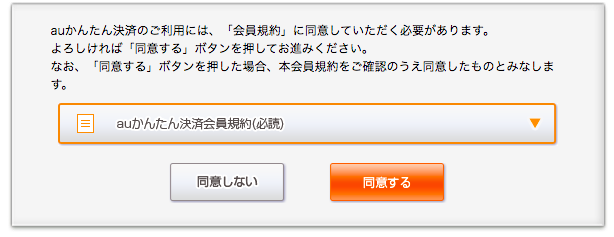
引用:TELASA
⑤『パスワードを入力』して『OK』をクリック
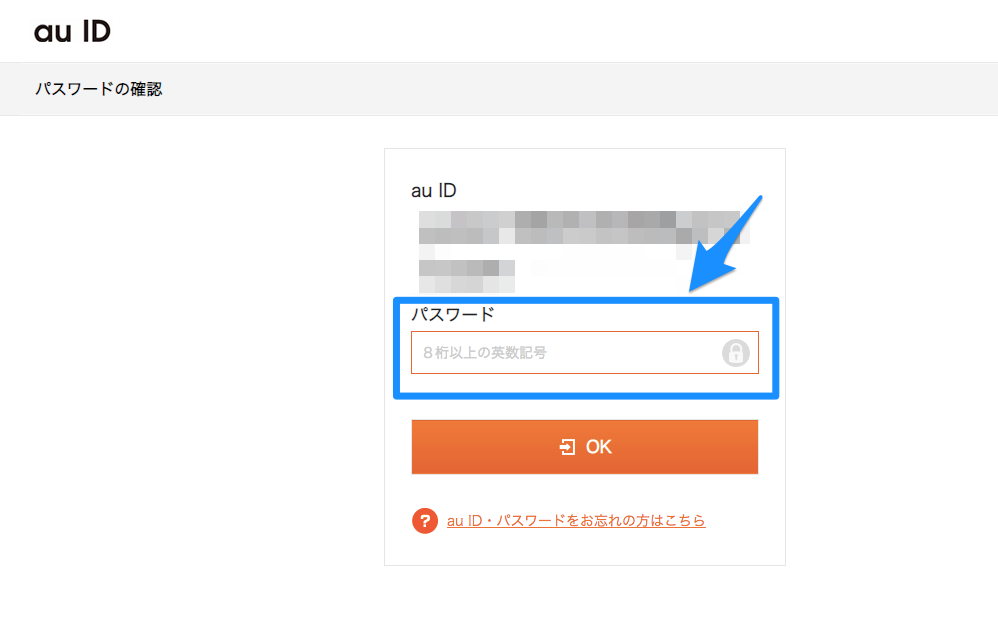
引用:TELASA
⑥お客様情報の入力画面
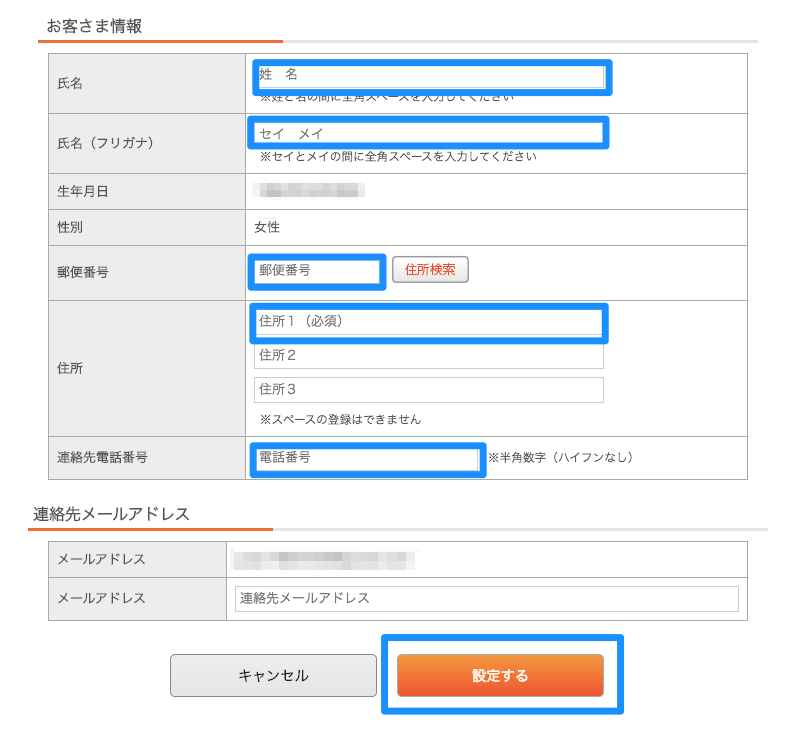
引用:TELASA
- 氏名(漢字)
- 氏名(フリガナ)
- 郵便番号
- 住所
- 連絡先電話番号
- メールアドレス
を入力し『設定する』をクリック
⑦登録内容を確認して『設定する』をクリック
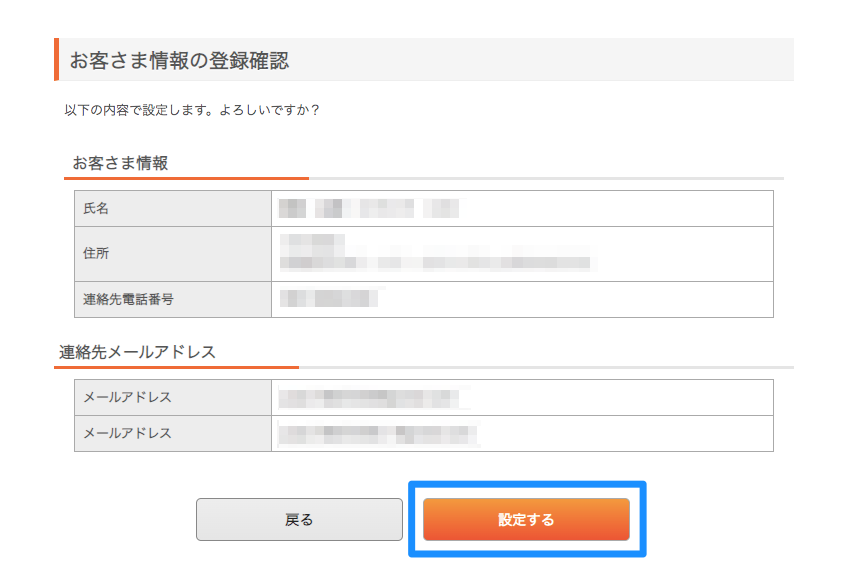
引用:TELASA
⑧登録したメールアドレスに確認コードが届くので、入力して『設定する』をクリック
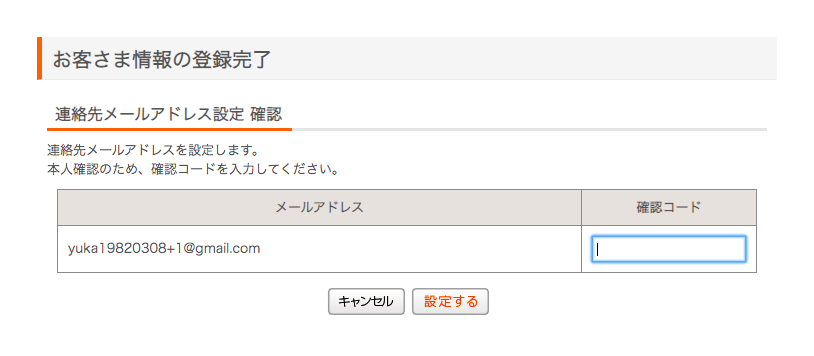
引用:TELASA
⑨お客さま情報の登録完了
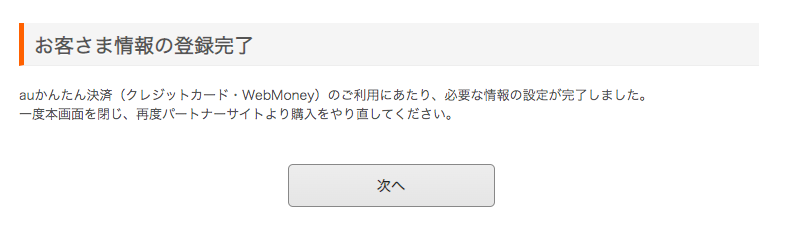
引用:TELASA
次に決済方法を登録するので、『次へ』をクリック
⑩ご利用内容の確認
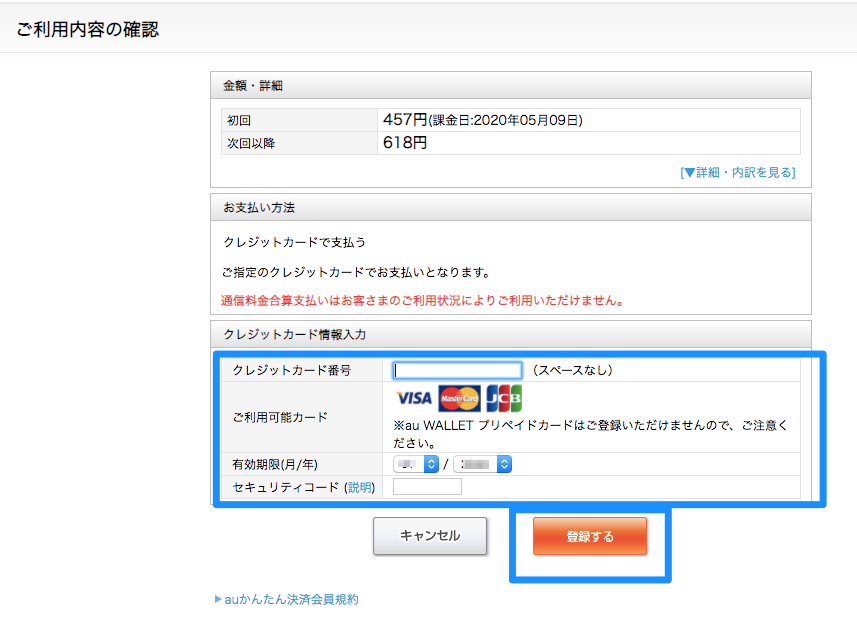
引用:TELASA
- 金額の確認 ※ここに記載されている金額は無料30日間が終了した後から発生する金額です
- 支払い方法の確認
- クレジットカード情報を記載
『登録する』をクリック
⑪見放題プラン加入登録が完了
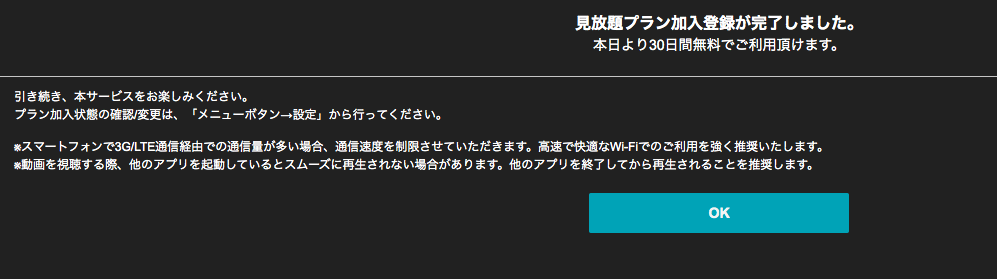
引用:TELASA
登録日より30日間無料で利用することができます!
『OK』をクリックして思う存分TELASAを楽しみましょう・:*+.\(´∀`)/.:+
テレビの使い方
TELASA(テラサ)をテレビで視聴するには、いくつかの方法があります。
ご使用になる端末をクリックすると、詳細ページが開きます!
また、
Panasonic TV(VIERA)
SONY TV(BRAVIA)
SHARP TV(AQUOS)
Amazon Fire TV
からも視聴できるので、とっても便利!
それぞれの対応機種はこちら!
| メーカー | 対応機種 |
| Panasonic TV(VIERA) | 2014年 AX900、AX900F、AX800、AX800F、AX700、AS800、AS650、AS630、AS600シリーズ 2015年 CX800N、CX800、CX700、CS650、CS600シリーズ 2016年以降の対応機種はこちら! |
| SONY TV(BRAVIA) | SONY Android TV |
| SHARP TV(AQUOS) | SHARP Android TV |
| Amazon Fire TV | Amazon Fire TV、Fire TV Stick |
視聴方法もとっても簡単!
①アプリ一覧画面からTELASAアプリを選択しダウンロード
②画面に従いau IDとパスワードを入力しログイン
③2段階認証に関するメールを受信した場合は画面に従い2段階認証の許可
2段階認証とは、第三者による外部からの不正ログインを防ぐために必要になります。
公式サイト → https://navi.telasa.jp
TELASA(テラサ)アプリダウンロード方法を画像徹底解説!
iPhoneやiPadは『Apple Store』から、Androidは『Google Play』からアプリを入手します!
ダウンロードは下記ボタンからできますよ↓↓↓
今回はiPhoneの画像で解説していきますね!
①上記ボタンをクリックすると『TELASA(テラサ)』のアプリが表示されるので、『入手』をクリック!
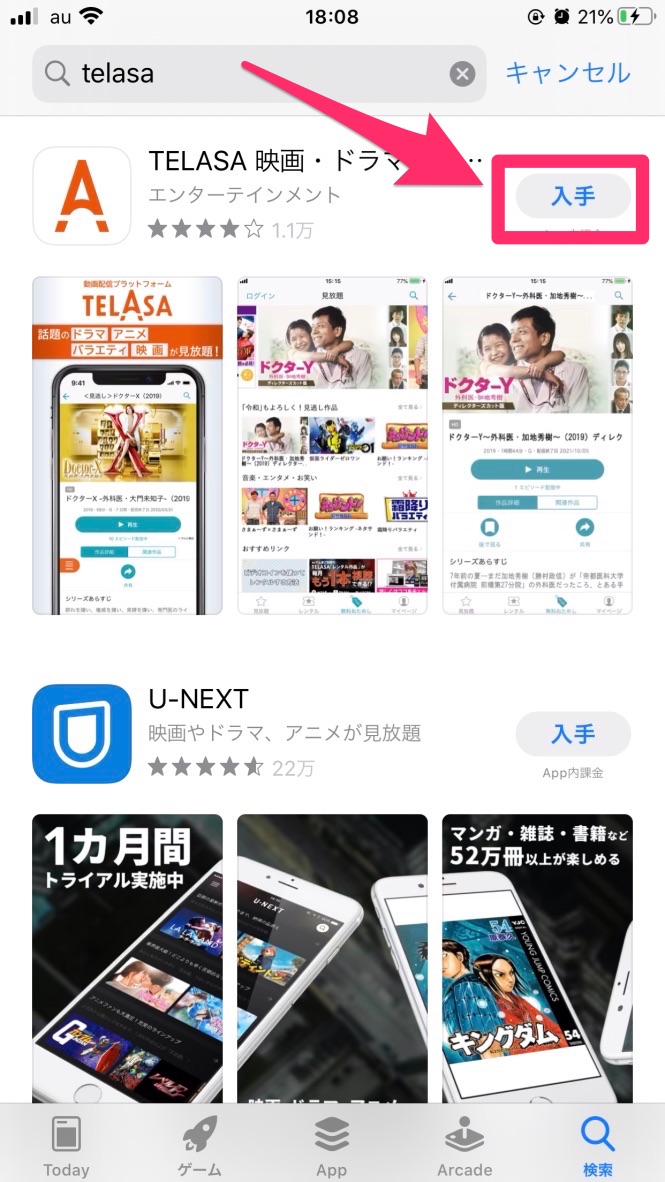
引用:TELASA
②ダウンロードされたアプリを開くと『Bluetoothの使用許可』や『利用規約の同意』『通知送信』に関しての項目が次々と表示されます。

引用:TELASA
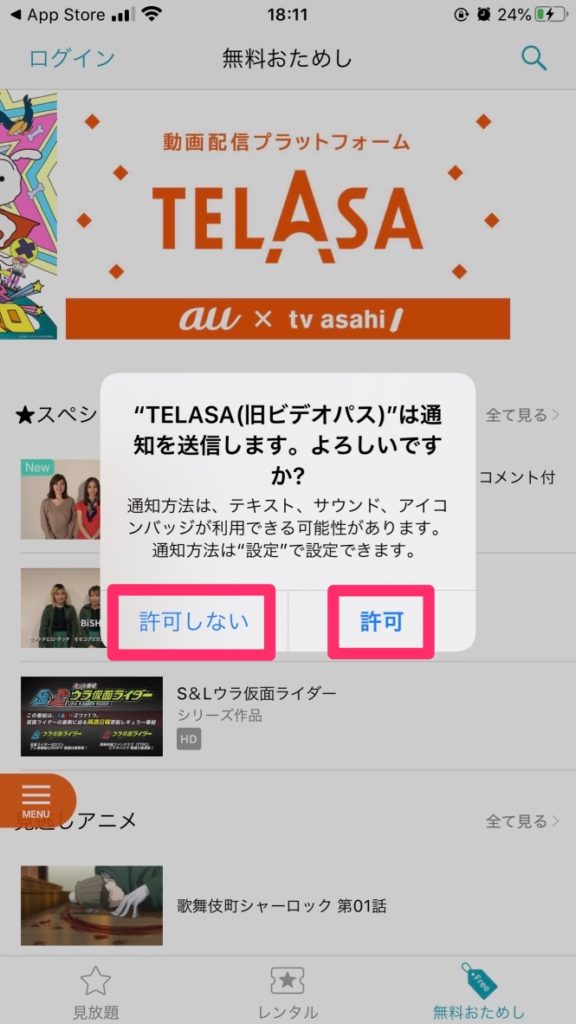
引用:TELASA
ちなみに私は、Bluetoothを『OK』にし、通知は『許可しない』を選択しました。
利用規約の『同意します』をクリックすると、いよいよホーム画面へ。
画面下部には、
- 見放題
- レンタル
- 無料おためし
- マイページ
の項目があります!
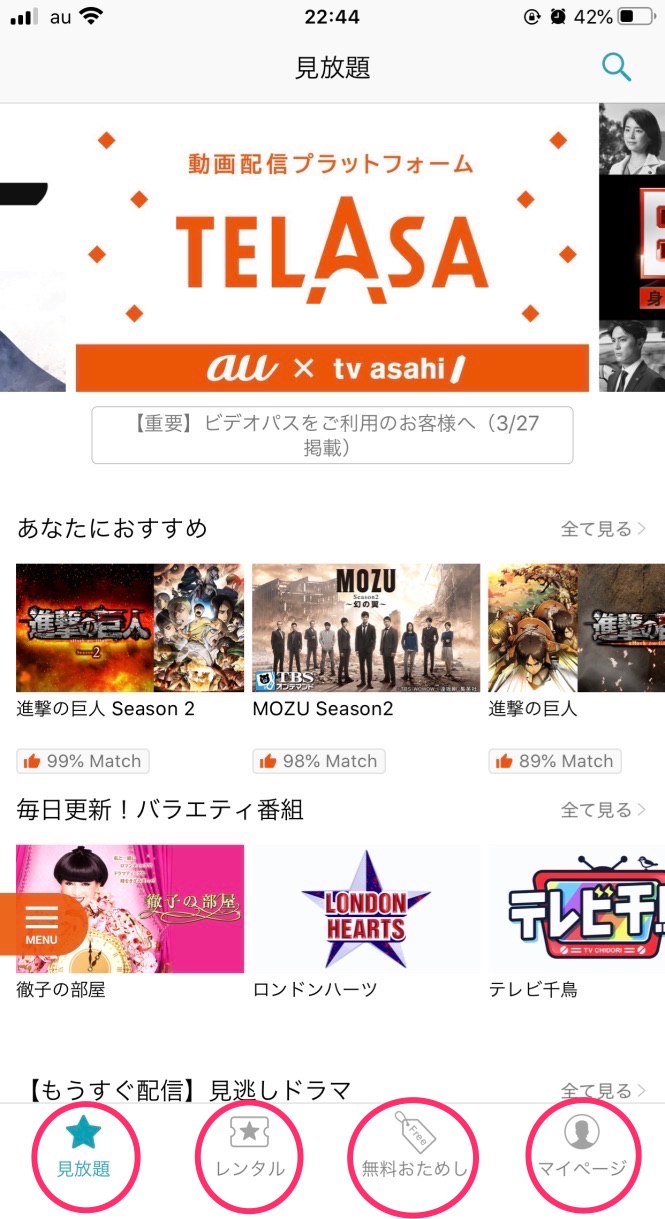
引用:TELASA
- 見放題→月額562円(税抜)で映画やドラマ・アニメを好きな時に好きなだけ見放題!
- レンタル→レンタル料金を支払って視聴可能!
- 無料おためし→スペシャル映像・見逃しアニメ・テレビ朝日人気番組が無料で視聴可能!
- マイページ→再生履歴など各種履歴はココからチェック!
見放題プランへ加入する前に、無料おためしで一部作品か視聴できるのは嬉しいですね!
しかも、
TELASA(テラサ)は初回申し込み時に、30日間無料で視聴ができるのです・:*+.\(´∀`)/.:+
もちろん、
無料期間に解約すれば料金は一切かかりません!
TELASAが気に入れば、翌月そのまま引き落としになるので、改めて契約も不要です。
というか、月額562円(税抜)で見放題ですから、そもそもめっちゃおトクなんですけどね!!
ビデオパスを契約している人は?
『ビデオパス』が2020年4月7日より、『TELASA(テラサ)』へリニューアルしました。
そのため、今までビデオパスの見放題プランを利用していた方は、自動でTELASA(テラサ)見放題会員へ移行します!
なので、面倒な手続きや設定は不要ですよ・:*+.\(´∀`)/.:+
公式サイト → https://navi.telasa.jp
まとめ
今回は、テレビ朝日とKDDIがタッグを組んで始まった動画配信サービス『TELASA(テラサ)』に注目し、『TELASA(テラサ)の使い方やアプリダウンロード方法を画像徹底解説!』についてまとめました!
- TELASAは月額562円(税抜)で映画やドラマ・アニメが見放題の動画配信サービス
- 毎月ビデオコインが550コインもらえてとってもおトク!
- 初回申し込み時は30日間無料
- スマートフォン・タブレット・パソコン・テレビから視聴可能
- TELASAを利用するには『au ID』が必要
- 『見放題プラン』の視聴、『有料レンタル作品』の購入にもau IDでのログインが必要
- スマホ・タブレットはアプリをダウンロードして『見放題プラン』へ入会
- パソコンはTELASAのサイトにアクセスして『見放題プラン』へ入会
- テレビは各種端末を選択し設定
- アプリをダウンロード方法はとっても簡単!
- ビデオパスの見放題プランだった方は自動でTELASA(テラサ)見放題会員へ移行
スポンサーリンク
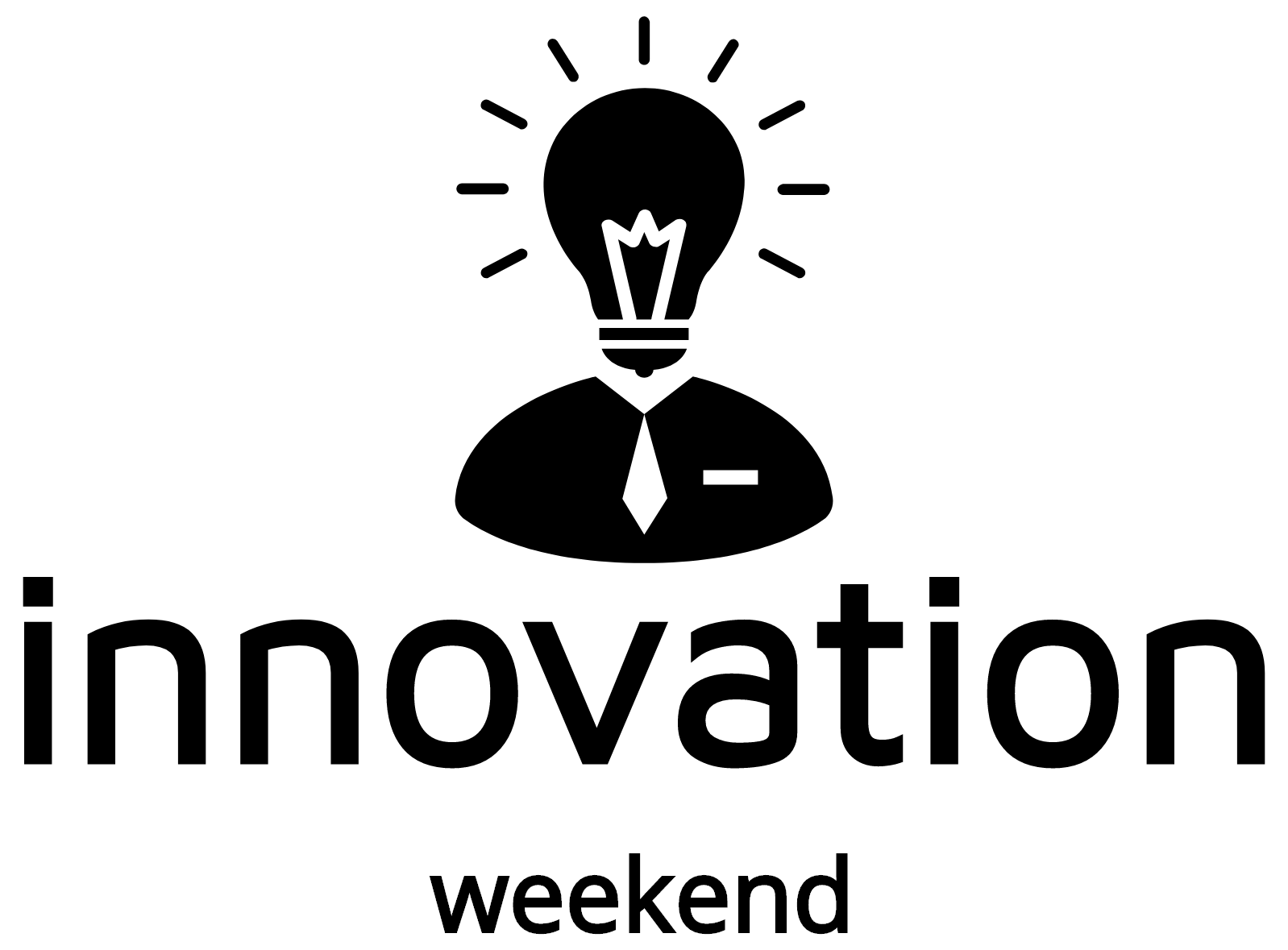













コメントを残す